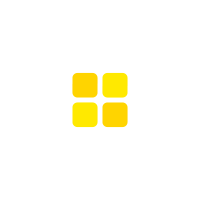分享到微信,
请点击右上角。
再选择[发送朋友]
或[分享到朋友圈]

续上篇布骤:
制作衣服:在顶视图创建一个球体,把球体移动至身体的位置,设置球体分段为16,加入修改命令FFD4
切换至左视图,选择左侧点向右移动;选择前侧点,略微向后移动;选择下侧点,略微向上移动;后脖子处衣服向上移,腰部略收
切换至前视图,单击键盘F3,显示效果。选择底部编辑点,沿x轴缩放;选择球体,右击键选择可编辑多边形修改命令,选择编辑点,单击键盘F4;选择底部编辑点,缩放小些;然后向上移动,使身体底部略平些,收些腰
切换至透视图,将身体向下移动,制作衣领。选择前侧三个点,沿Y轴向下移动;选择中间的点,再次沿Y轴向下移动;将两侧上方的点缩放
点击多边形模式,选取领口上方的面,点击挤压,高度设置为2;使用缩放命令,居中缩放;使用移动工具,向下移动;单击挤压设置,高度为-2,单击应用,高度为-10
制作棉袄的领子。继续选择多边形面;选择边的模式,选取领口边,使用切角模式切出领口,打开;点击领口选取的多边形,挤出高度为2,应用,继续挤压高度为2,将衣服移至脖子处
多边形模式,选取两侧袖子处的多边形面,单击挤出设置,高度为5
把袖口左、右两侧的多边形面缩放成平面,调整肩部节点
选取袖口多边形面,挤出高度为10,应用,挤出高度为10,再次应用,挤出高度为10;将多边形面放大,挤出高度为1;使用缩放,将挤出的1缩小;单击挤出高度为-2,产生凹进去的效果,应用,挤出高度为-10;单击delete,将挤出的多边形面删掉
在修改面板中加入网格平滑修改命令
制作裤子:在顶视图中作长方体,长度分段为2,宽度分段为3,高度分段为3;右击键,选择可编辑多边形,选择点的编辑,将四个顶点缩放,产生圆形的效果;选择中心部位两个点,沿X轴,居中缩放
将盒子移至裤子的位置,选择裤腿的多边形面,单击挤出,设置为10,应用,挤出设置为5,应用,挤出设置为1;向内缩放多边形面;单击挤出设置,高度为-2;删除多边形面;加入网格平滑修改命令
选择裤子,转至点的编辑模式,打开显示最终效果开关,调整裤子外形
将裤子缩放的比衣服稍小些
切换至左视图,选择屁股处的编辑点,移动至合适位置;选择膝盖处的编辑点移动到适当位置
切换至前视图,选取点的编辑模式,选择裤裆中心点向下移动,然后居中缩放;选择膝盖处编辑点,沿x轴向内缩放;选择裤脚编辑点,沿x轴向外缩放;选择腰部的编辑点,沿x轴向外缩放;选择裤腿中心编辑点,沿x轴向内缩放
制作手:在顶视图作长方体,设置长30,宽20,高8;长、宽、高的分段分别为3、3、1
切换至透视图,将长方体移动至手点的位置,选择手的颜色;右击键选择可编辑多边形,点击多边形面的编辑模式,按下键盘F4;选择一个手指的多边形面;点击倒角工具,高度为1,轮廓为-1;选择其他多边形面,设置数相同;选择三个手指的多边形面,单击挤出,高度为2,应用四次,高度均为2
切换至前视图,选取编辑点的模式,移动手指顶点的位置到合适
切换至顶视图,按下键盘F3,F4,显示效果和边线;选择点的编辑,选取小拇指,选择移动到适当;中指向前移动到合适,缩放大些;食指旋转、移动至合适
切换至透视图,选择手指的多边形面,挤出高度为3,应用两次,高度相同
切换至顶视图,选择点的编辑模式。调整出拇指的外形
切换至透视图,将拇指肚沿Z轴向下旋转、移动、调整
切换至顶视图,编辑手掌。
切换至透视图,选择手背中间多边形面,沿z轴向上移动;选取手心的四个中心点,沿Y轴向中心缩放;选取手掌的六个面,倒角高度设置为1.5,轮廓为-1.5;选择手腕的多边形面,倒角高度为2,轮廓为-1;单击应用,高度为4,轮廓为1;单击应用,高度为5,轮廓为-1
选择手,选取网格平滑修改命令,将手移动至棉袄的袖口里面
运用旋转工具调整袖口与手的结合
制作鞋子:设置长度为50,宽度为30,高度为15,长、宽、高的分段分别为331;转换为可编辑多边形,选择点,修改鞋子的轮廓
切换至前视图,移动到脚的位置;切换至透视图,点击面的编辑模式,选取脚后跟的面,倒角高度为3,轮廓为2;应用,高度为3,轮廓为0;应用,高度为3,轮廓为-3;应用,高度为1,轮廓为-3;单击挤出设置,高度为-5;点击边的编辑模式,选取鞋底中心的边,沿z轴向上移动;缩放鞋底的厚度;点击面的编辑模式,选取鞋下面的平面,挤出高度为2三次
切换至左视图,调整鞋子外形至合适,加入网格平滑修改命令,将鞋子移动至裤子的位置,移动复制
作者:雪莹

分享到微信,
请点击右上角。
再选择[发送朋友]
或[分享到朋友圈]